

Щоб установити приблизне розташування вашого пристрою iOS, Apple Watch, AirPods або комп’ютера Mac, скористайтеся функцією «Знайти iPhone» на сайті iCloud.com. Визначити місцезнаходження пристрою можна за таких умов:
Програма «Знайти iPhone» налаштована на пристрої iOS або комп’ютері Mac, який ви хочете знайти
Годинник Apple Watch необхідно об’єднати в пару з iPhone
Пристрій iOS, Apple Watch або Mac у мережі
AirPods мають бути без чохла та розташовані поряд з одним із пристроїв iOS. Будь-який із пристроїв iOS може визначити місцезнаходження навушників AirPods, проте вони мають бути об’єднані з ним у пару.
Якщо ви налаштували сімейний доступ, можна також знайти пристрої рідних. Докладніше дивіться в статті служби підтримки Apple Надання даних про своє місцезнаходження рідним.
Клацніть на «Усі пристрої». В списку позначка поряд із пристроєм вказує його стан:
Зелена крапка (![]() ) означає, що пристрій перебуває онлайн. Якщо пристрій можна знайти, відобразиться час, коли його було знайдено востаннє;
) означає, що пристрій перебуває онлайн. Якщо пристрій можна знайти, відобразиться час, коли його було знайдено востаннє;
Сіра крапка (![]() ) означає, що пристрій перебуває офлайн. Час, коли місцезнаходження пристрою було відомо востаннє, відобразиться, якщо нещодавно здійснювався доступ у мережу з нього. Якщо пристрій перебуває не в мережі більше 24 годин, відобразиться статус «Офлайн».
) означає, що пристрій перебуває офлайн. Час, коли місцезнаходження пристрою було відомо востаннє, відобразиться, якщо нещодавно здійснювався доступ у мережу з нього. Якщо пристрій перебуває не в мережі більше 24 годин, відобразиться статус «Офлайн».
Виберіть пристрій, який потрібно знайти. Ім’я пристрою відображається в центрі панелі інструментів.
Якщо пристрій перебуває онлайн і його можна знайти, на карті відобразиться його приблизне розташування.
Примітка. Якщо один із навушників AirPods загубився, визначити їхнє місцезнаходження на карті можна тільки по черзі. Спочатку знайдіть той, що відображається на карті, і покладіть в чохол. Потім оновіть карту та знайдіть другий.
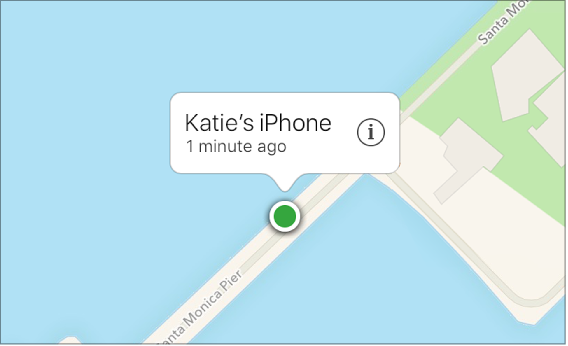
Якщо «Знайти iPhone» не вдалося знайти пристрій, його останнє відоме місцезнаходження відображатиметься щонайбільше 24 години. Виберіть «Оповістити при знаходженні», щоб у разі підключення пристрою до мережі отримати електронний лист.
Виконайте будь-яку з наведених нижче дій.
для оновлення даних місцезнаходження клацніть на зелену крапку на карті, а потім – на кнопку оновлення ![]() ;
;
для переміщення карти перетягніть її;
Для збільшення масштабу карти натисніть кнопку збільшення ![]() .
.
для зменшення масштабу карти клацніть на кнопку зменшення ![]() ;
;
Щоб змінити подання карти, клацніть поточне подання в правому нижньому куті й виберіть потрібне («Стандарт», «Гібрид» або «Супутник»).
Щоб знайти інший пристрій, клацніть ім’я поточного пристрою, указаного в центрі панелі інструментів, для отримання доступу до списку пристроїв і вкажіть новий пристрій.
Щоб знайти пристрій, можна також скористатися програмою «Знайти iPhone» на пристрої iOS. Щоб отримати додаткову інформацію, відкрийте програму «Знайти iPhone», виберіть пункт «Довідка» і перейдіть у розділ «Визначення місцезнаходження пристрою».
Примітка. Дані карт та інформація про місцезнаходження залежать від служб збирання даних, які надаються третіми сторонами. Ці служби можуть змінюватися та можуть бути недоступними в деяких географічних регіонах. Через це дані карт та інформація щодо місцезнаходження можуть бути неточними або неповними.